
සෑම ඉදිරිපත් කිරීමකටම වගුවක් නොමැතිව කළ නොහැක. විශේෂයෙන් මෙය විවිධ කර්මාන්තවල විවිධ සංඛ්යාලේඛන හෝ දර්ශක පෙන්වන තොරතුරු නිරූපණයකි නම්. පවර්පොයින්ට් මෙම මූලද්රව්ය නිර්මාණය කිරීමට ක්රම කිහිපයක් සඳහා සහය දක්වයි.
මෙයද කියවන්න: ඉදිරිපත් කිරීමකට MS වර්ඩ් වෙතින් වගුවක් ඇතුළත් කරන්නේ කෙසේද
ක්රමය 1: පෙළ ප්රදේශය තුළට කාවැද්දීම
නව විනිවිදකයක වගුවක් සෑදීමට පහසුම ආකෘතිය.
- සංයෝජනයක් සහිතව නව විනිවිදකයක් සෑදිය යුතුය "Ctrl"+"එම්".
- ප්රධාන පෙළ සඳහා වන ප්රදේශය තුළ, පෙරනිමියෙන්, විවිධ අංග ඇතුළත් කිරීම සඳහා අයිකන 6 ක් දර්ශනය වේ. පළමු ප්රමිතිය වගුව ඇතුළත් කිරීම පමණි.
- එය ඉතිරිව ඇත්තේ මෙම නිරූපකය මත ක්ලික් කිරීම පමණි. සාදන ලද සංරචකයේ අවශ්ය පරාමිතීන් සැකසිය හැකි වෙනම කවුළුවක් දිස්වනු ඇත - පේළි සහ තීරු ගණන. බොත්තම එබීමෙන් පසු හරි පෙළ ආදාන ප්රදේශය වෙනුවට නිශ්චිත පරාමිතීන් සහිත මූලද්රව්යයක් සාදනු ලැබේ.
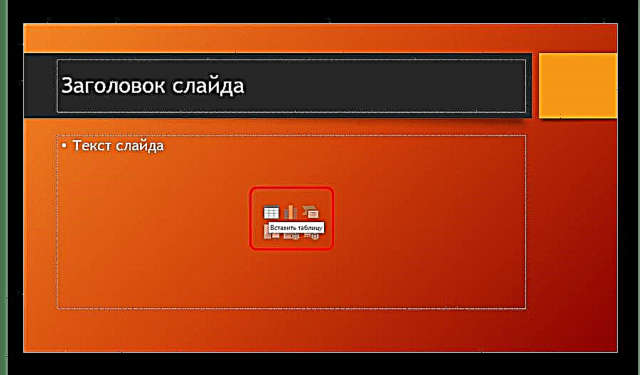

ක්රමය තරමක් සරල හා විශ්වීය ය. තවත් ගැටළුවක් නම්, පෙළ ප්රදේශය හැසිරවීමෙන් පසුව, අයිකන අතුරුදහන් විය හැකි අතර කිසි විටෙකත් ආපසු නොඑනු ඇත. එවැනි ප්රවේශයක් මඟින් පෙළ සඳහා ප්රදේශය ඉවත් කරන බව පැවසීම ද කළ නොහැකි අතර ඔබට එය වෙනත් ආකාරයකින් නිර්මාණය කිරීමට සිදුවනු ඇත.

ක්රමය 2: දෘශ්ය නිර්මාණය
වගු සෑදීම සඳහා සරල ක්රමයක් ඇත, එයින් අදහස් කරන්නේ පරිශීලකයා උපරිම ටැබ්ලට් 10 සිට 8 දක්වා කුඩා ටැබ්ලට් නිපදවන බවයි.
- මෙය සිදු කිරීම සඳහා, ටැබයට යන්න ඇතුළු කරන්න වැඩසටහනේ ශීර්ෂය තුළ. වම්පස බොත්තමක් තිබේ "වගුව". එය මත ක්ලික් කිරීමෙන් එය නිර්මාණය කළ හැකි ක්රම සහිත විශේෂ මෙනුවක් විවෘත වේ.
- ඔබට දැකිය හැකි වැදගත්ම දෙය වන්නේ සෛල 10 සිට 8 දක්වා වූ ක්ෂේත්රයකි. මෙහිදී පරිශීලකයාට අනාගත ලේබලයක් තෝරා ගත හැකිය. සැරිසරන විට, ඉහළ වම් කෙළවරේ ඇති සෛල තීන්ත ආලේප කරනු ලැබේ. මේ අනුව, පරිශීලකයාට තමා නිර්මාණය කිරීමට අවශ්ය වස්තුවේ ප්රමාණය තෝරා ගත යුතුය - නිදසුනක් ලෙස, වර්ග 3 කින් 4 ක් සුදුසු ප්රමාණයේ අනුකෘතියක් නිර්මාණය කරයි.
- මෙම ක්ෂේත්රය මත ක්ලික් කිරීමෙන් පසුව, අපේක්ෂිත ප්රමාණය තෝරාගත් විට, අනුරූප වර්ගයට අවශ්ය සං component ටකය නිර්මාණය වේ. අවශ්ය නම්, තීරු හෝ පේළි ගැටළු නොමැතිව පුළුල් කිරීම හෝ පටු කිරීම කළ හැකිය.

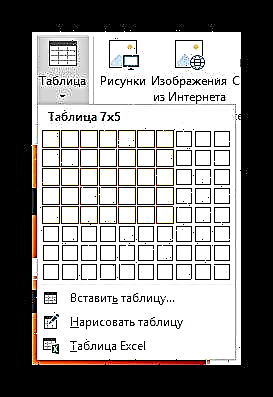
විකල්පය අතිශයින්ම සරල හා හොඳයි, නමුත් එය සුදුසු වන්නේ කුඩා වගු අරා නිර්මාණය කිරීම සඳහා පමණි.
ක්රමය 3: සම්භාව්ය ක්රමය
පවර්පොයින්ට් හි එක් අනුවාදයක සිට තවත් අනුවාදයකට වසර ගණනාවක් පුරා ගමන් කිරීම සම්භාව්ය ක්රමයයි.
- සෑම දෙයක්ම එකම පටිත්තෙහි ඇත ඇතුළු කරන්න තෝරා ගැනීමට අවශ්යයි "වගුව". මෙන්න ඔබ විකල්පය මත ක්ලික් කළ යුතුය "වගුව ඇතුළු කරන්න".
- වගුවේ අනාගත සංරචකය සඳහා පේළි සහ තීරු ගණන නියම කිරීමට අවශ්ය තැන සම්මත කවුළුවක් විවෘත වේ.
- බොත්තම එබීමෙන් පසු හරි නිශ්චිත පරාමිතීන් සහිත වස්තුවක් නිර්මාණය වනු ඇත.


ඔබට ඕනෑම ප්රමාණයක සාමාන්ය වගුවක් සෑදීමට අවශ්ය නම් හොඳම විකල්පය. විනිවිදකයේ වස්තූන් මෙයින් පීඩා විඳින්නේ නැත.
ක්රමය 4: එක්සෙල් වෙතින් අලවන්න
ඔබ දැනටමත් මයික්රොසොෆ්ට් එක්සෙල් හි වගුවක් නිර්මාණය කර ඇත්නම්, එය ඉදිරිපත් කිරීමේ විනිවිදකයට ද මාරු කළ හැකිය.
- මෙය සිදු කිරීම සඳහා, එක්සෙල් හි අපේක්ෂිත අයිතමය තෝරා පිටපත් කරන්න. ඊළඟට, අපේක්ෂිත ඉදිරිපත් කිරීමේ විනිවිදකයට අලවන්න. ඔබට මෙය සංයෝජනයක් ලෙස කළ හැකිය "Ctrl"+"වී", සහ දකුණු බොත්තම හරහා.
- නමුත් දෙවන අවස්ථාවේදී පරිශීලකයාට සම්මත විකල්පය නොපෙනෙන බව සඳහන් කිරීම වටී අලවන්න උත්පතන මෙනුවේ. නව සංස්කරණ වලදී, ඇතුළු කිරීමේ විකල්ප කිහිපයක් තෝරා ගත හැකිය, ඒවා සියල්ලම ප්රයෝජනවත් නොවේ. අවශ්ය වන්නේ විකල්ප තුනක් පමණි.

- සීමිත ස්ලයිස් මෝස්තර භාවිතා කරන්න - වම්පස ඇති පළමු නිරූපකය. ඇය මේසය ඇතුළු කරනු ඇත, පවර්පොයින්ට් සඳහා ප්රශස්තිකරණය කරයි, නමුත් සාමාන්ය ආරම්භක හැඩතල ගැන්වීම ආරක්ෂා කරයි. දළ වශයෙන් කිවහොත්, පෙනුමෙන් එවැනි ඇතුළු කිරීමක් එහි මුල් ස්වරූපයට හැකි තරම් සමීප වනු ඇත.
- "කාවැද්දීම" - වම් පැත්තේ තුන්වන විකල්පය. මෙම ක්රමය මඟින් ප්රභවය මෙහි ස්ථානගත කරනු ඇති අතර, සෛලවල ප්රමාණය සහ ඒවායේ ඇති පෙළ පමණක් ඉතිරි වේ. මායිම් විලාසය සහ පසුබිම යළි පිහිටුවනු ඇත (පසුබිම විනිවිද පෙනෙන වනු ඇත). මෙම විකල්පය තුළ, අවශ්ය පරිදි වගුව පහසුවෙන් නැවත සකස් කිරීමට හැකි වනු ඇත. එසේම, මෙම ක්රමය negative ණාත්මක ආකෘති විකෘති විකල්පයන් මග හැරේ.
- "ඇඳීම" - වම් පස හතරවන විකල්පය. පෙර අනුවාදයට සමාන වගුවක් ඇතුල් කරයි, නමුත් පින්තූර ආකෘතියෙන්. මෙම ක්රමය තවදුරටත් හැඩතල ගැන්වීම සහ පෙනුම වෙනස් කිරීම සඳහා සුදුසු නොවේ, නමුත් මුල් අනුවාදය ප්රමාණයෙන් වෙනස් කිරීමට පහසු වන අතර අනෙක් අංග අතර විනිවිදකයේ කාවැද්දිය හැකිය.


එසේම, මයික්රොසොෆ්ට් එක්සෙල් සංස්කාරකය භාවිතා කරමින් මේසයක් ඇලවීමෙන් කිසිවක් ඔබව වළක්වන්නේ නැත.
මාර්ගය පැරණි - ටැබ් ඇතුළු කරන්නඑවිට "වගුව". මෙන්න ඔබට අවසාන අයිතමය අවශ්යයි - එක්සෙල් පැතුරුම්පත.
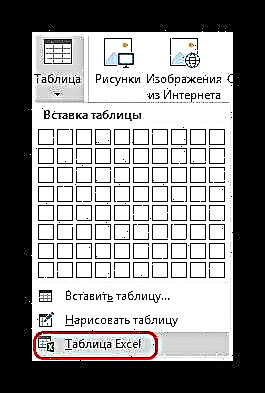
මෙම විකල්පය තේරීමෙන් පසු, සම්මත එක්සෙල් 2 න්යාසය 2 කින් එකතු වේ. එය පුළුල් කළ හැකිය, ප්රමාණය වෙනස් කළ හැකිය. මානයන් සහ අභ්යන්තර ආකෘතිය සඳහා සංස්කරණ ක්රියාවලීන් අවසන් වූ විට, එක්සෙල් සංස්කාරකය වැසෙන අතර මෙම ඉදිරිපත් කිරීමේ විලාසය සංයුති කිරීමෙන් වස්තුව නිශ්චිතව දක්වා ඇති පෙනුම ලබා ගනී. ඉතිරිව ඇත්තේ පෙළ, ප්රමාණය සහ වෙනත් කාර්යයන් පමණි. එක්සෙල් හි වගු සෑදීමට වැඩි පුරුදු වූ අයට මෙම ක්රමය ප්රයෝජනවත් වේ.

එක්සෙල් විවෘතව ඇති විට පරිශීලකයා එවැනි වගුවක් නිර්මාණය කිරීමට උත්සාහ කරන්නේ නම්, දෙවන ක්රමය සමඟ පද්ධතිය දෝෂයක් ඇතිවිය හැකි බව සැලකිල්ලට ගැනීම වැදගත්ය. මෙය සිදුවුවහොත්, ඔබට අවශ්ය වන්නේ බාධා කරන වැඩසටහන වසා දමා නැවත උත්සාහ කරන්න.
ක්රමය 5: අතින් නිර්මාණය කිරීම
සම්මත නිර්මාණ මෙවලම් භාවිතයෙන් සෑම විටම එය කළ නොහැකිය. සංකීර්ණ වගු දසුන් අවශ්ය විය හැකිය. ඔබට ඒවා ඇඳිය හැක්කේ ඔබටම පමණි.
- ඔබට බොත්තම විවෘත කිරීමට අවශ්ය වනු ඇත "වගුව" පටිත්තෙහි ඇතුළු කරන්න මෙහි විකල්පයක් තෝරන්න "මේසයක් අඳින්න".
- ඊට පසු, සෘජුකෝණාස්රාකාර ප්රදේශයක විනිවිදකයක් මත ඇඳීම සඳහා පරිශීලකයාට මෙවලමක් ලබා දෙනු ඇත. වස්තුවේ අවශ්ය ප්රමාණය ඇද ගත් පසු රාමුවේ ආන්තික මායිම් නිර්මාණය වේ. මෙතැන් සිට, ඔබට සුදුසු කාර්යයන් භාවිතා කරමින් ඕනෑම දෙයක් ඇතුළට ඇද ගත හැකිය.
- රීතියක් ලෙස, මෙම අවස්ථාවේ දී විවෘත වේ "නිර්මාණකරු". එය වඩාත් විස්තරාත්මකව පහත විස්තර කෙරේ. මෙම කොටස භාවිතා කරමින්, අපේක්ෂිත වස්තුව නිර්මාණය වනු ඇත.
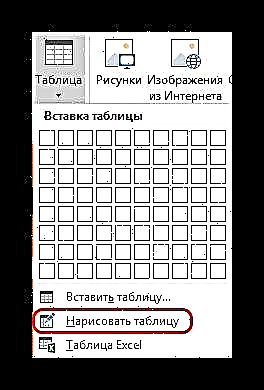
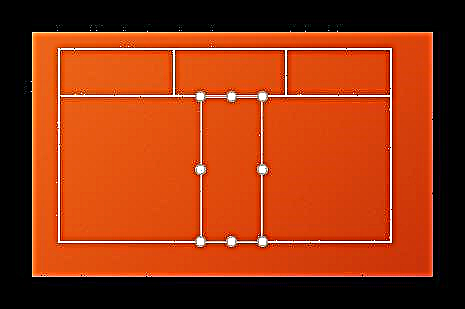
අපේක්ෂිත වගුව ඉක්මනින් ඇඳීමට සෑම විටම නොහැකි බැවින් මෙම ක්රමය තරමක් සංකීර්ණ වේ. කෙසේ වෙතත්, නිවැරදි මට්ටමේ නිපුණතාවය සහ අත්දැකීම් සමඟ, අතින් නිර්මාණය කිරීම ඔබට ඕනෑම ආකාරයක සහ ආකෘතියක් නිර්මාණය කිරීමට ඉඩ දෙයි.
වගු සාදන්නා
ඔබ ඕනෑම වර්ගයක වගුවක් තෝරා ගන්නා විට දිස්වන ශීර්ෂයේ මූලික සැඟවුණු පටිත්ත - අවම වශයෙන් සම්මත, අවම වශයෙන් අත්පොත.
පහත සඳහන් වැදගත් ක්ෂේත්ර සහ අංග මෙහි ඉස්මතු කළ හැකිය.

- "මේස විලාසිතාවේ විකල්ප" විශේෂිත කොටස් සලකුණු කිරීමට ඔබට ඉඩ සලසයි, නිදසුනක් ලෙස, එකතුවක්, ශීර්ෂයන් සහ යනාදිය. විශේෂිත දෙපාර්තමේන්තු වෙත නිශ්චිත දෘශ්ය මෝස්තර පැවරීමට ද මෙය ඉඩ දෙයි.
- "මේස මෝස්තර" කොටස් දෙකක් ඇත. පළමුවැන්න මෙම මූලද්රව්ය සඳහා මූලික කාවැද්දූ මෝස්තර කිහිපයක් තෝරා ගැනීමකි. මෙහි තේරීම තරමක් විශාලයි, ඔබට අළුත් දෙයක් නිර්මාණය කිරීමට සිදු වන්නේ කලාතුරකිනි.
- දෙවන කොටස වන්නේ අතින් හැඩතල ගැන්වීමේ ප්රදේශය වන අතර එමඟින් අමතර බාහිර බලපෑම් මෙන්ම වර්ණ පිරවුම් සෛල ස්වාධීනව වින්යාස කිරීමට ඔබට ඉඩ සලසයි.
- වර්ඩ්ආර්ට් ස්ටයිල්ස් අද්විතීය මෝස්තරයක් සහ පෙනුමක් ඇති රූප ආකෘතියෙන් විශේෂ ලේබල එක් කිරීමට ඔබට ඉඩ සලසයි. වෘත්තීය වගු වල කිසි විටෙකත් භාවිතා නොවේ.
- මායිම් අඳින්න - නව සෛල අතින් එකතු කිරීමට, මායිම් පුළුල් කිරීමට සහ වෙනත් දේ කිරීමට ඔබට ඉඩ සලසන වෙනම සංස්කාරකය.
පිරිසැලසුම
ඉහත සියල්ලම පෙනුම අභිරුචිකරණය කිරීම සඳහා පුළුල් ක්රියාකාරිත්වයක් සපයයි. විශේෂිත අන්තර්ගතය සඳහා, මෙන්න ඔබ ඊළඟ පටිත්ත වෙත යා යුතුය - "පිරිසැලසුම".
- පළමු කොටස් තුන අත්තනෝමතික ලෙස එකට සම්බන්ධ කළ හැකිය, මන්ද ඒවා සාමාන්යයෙන් නිර්මාණය කර ඇත්තේ සංරචකයේ ප්රමාණය පුළුල් කිරීම, නව පේළි, තීරු සහ යනාදිය නිර්මාණය කිරීම සඳහා ය. මෙහිදී ඔබට පොදුවේ සෛල හා වගු සමඟ වැඩ කළ හැකිය.
- ඊළඟ කොටස "සෛල ප්රමාණය" - එක් එක් සෛලයක මානයන් සංයුති කිරීමට ඔබට ඉඩ සලසයි, අපේක්ෂිත ප්රමාණයේ අතිරේක අංග නිර්මාණය කරයි.
- පෙළගැස්ම සහ "වගු ප්රමාණය" එය ප්රශස්තිකරණ අවස්ථා ලබා දෙයි - නිදසුනක් ලෙස, මෙහි ඔබට සෛලයේ පිටත මායිම් වලින් ඔබ්බට දිවෙන සියලුම සෛල සංසන්දනය කළ හැකිය, දාර පෙළගස්වන්න, ඇතුළත පෙළ සඳහා පරාමිතීන් කිහිපයක් සකසන්න, සහ යනාදිය. විනිවිදකයේ අනෙකුත් සංරචක වලට සාපේක්ෂව ඇතැම් වගු මූලද්රව්ය නැවත සකස් කිරීමට සංවිධානය කිරීම ඔබට ඉඩ සලසයි. උදාහරණයක් ලෙස, මේ ආකාරයෙන් ඔබට මෙම සංරචකය ඉදිරිපස දාරයට ගෙන යා හැකිය.



මෙහි ප්රති As ලයක් වශයෙන්, මෙම සියලු කාර්යයන් භාවිතා කරමින්, පරිශීලකයාට විවිධ අරමුණු සඳහා ඕනෑම ආකාරයක සංකීර්ණතා වගුවක් නිර්මාණය කිරීමට හැකි වේ.
වැඩ ඉඟි
- පවර්පොයින්ට් හි වගු වලට සජීවිකරණ යෙදීම නිර්දේශ නොකරන බව දැන ගැනීම වටී. මෙය ඔවුන්ව විකෘති කළ හැකි අතර ඉතා ලස්සන ලෙස නොපෙනේ. ව්යතිරේකයක් කළ හැක්කේ ආදානය, ප්රතිදානය හෝ තේරීම වැනි සරල බලපෑම් ඇති වන අවස්ථා සඳහා පමණි.
- විශාල දත්ත ප්රමාණයක් සහිත විශාල වගු සෑදීම ද නිර්දේශ නොකරයි. ඇත්ත වශයෙන්ම, අවශ්ය අවස්ථාවන්හිදී හැර. බොහෝ දුරට ඉදිරිපත් කිරීම තොරතුරු මාධ්යයක් නොව හුදෙක් කථිකයාගේ කතාවට ඉහළින් යමක් නිරූපණය කිරීමට අදහස් කරන බව මතක තබා ගත යුතුය.
- වෙනත් අවස්ථාවල දී මෙන්, මූලික සැලසුම් නීති ද අදාළ වේ. සැලසුමේ "දේදුන්නක්" නොතිබිය යුතුය - විවිධ සෛල, පේළි සහ තීරු වල වර්ණ එකිනෙකා සමඟ පරිපූර්ණව ඒකාබද්ධ කළ යුතුය, ඇස් කැපීම නොවේ. පූර්ව නිශ්චිත මෝස්තර මෝස්තර භාවිතා කිරීම වඩාත් සුදුසුය.
සාරාංශයක් ලෙස, මයික්රොසොෆ්ට් ඔෆිස් හි සෑම විටම ඕනෑම දෙයක් සඳහා විවිධ කාර්යයන් පිළිබඳ සම්පූර්ණ අවි ගබඩාවක් ඇති බව පැවසීම වටී. පවර්පොයින්ට් හි වගු සඳහා ද මෙය අදාළ වේ. බොහෝ අවස්ථාවන්හීදී වෙනස් කළ හැකි පේළි සහ තීරු පළල සහිත ප්රමාණවත් සම්මත ප්රභේද තිබුණද, ඔබට බොහෝ විට සංකීර්ණ වස්තු නිර්මාණය කිරීමට යොමු විය යුතුය. මෙහිදී එය අනවශ්ය ගැටළු නොමැතිව කළ හැකිය.













